Das Boxmodell
Alles in CSS hat eine Box um sich herum, und das Verständnis dieser Boxen ist der Schlüssel dazu, komplexere Layouts mit CSS zu erstellen oder Elemente mit anderen Elementen auszurichten. In dieser Lektion werden wir uns das CSS-Boxmodell ansehen. Sie werden verstehen, wie es funktioniert und mit welchen Begriffen es verbunden ist.
| Voraussetzungen: | Grundlagen von HTML (studieren Sie Grundlegende HTML-Syntax) |
|---|---|
| Lernziele: |
|
Block- und Inline-Boxen
In CSS haben wir mehrere Arten von Boxen, die im Allgemeinen in die Kategorien Block-Boxen und Inline-Boxen passen. Der Typ bezieht sich darauf, wie sich die Box im Hinblick auf den Seitenfluss und in Bezug zu anderen Boxen auf der Seite verhält. Boxen haben einen inneren Display-Typ und einen äußeren Display-Typ.
Im Allgemeinen können Sie verschiedene Werte für den Display-Typ mit der display-Eigenschaft festlegen.
Wenn eine Box einen Display-Wert block hat, dann:
- Wird die Box auf eine neue Zeile verschoben.
- Die
width- undheight-Eigenschaften werden respektiert. - Polsterung, Rand und Rahmen bringen andere Elemente dazu, von der Box weggedrückt zu werden.
- Wenn
widthnicht angegeben ist, wird die Box in der Inline-Richtung erweitert, um den verfügbaren Platz in ihrem Container zu füllen. In den meisten Fällen wird die Box so breit wie ihr Container, was 100 % des verfügbaren Platzes einnimmt.
Einige HTML-Elemente wie <h1> und <p> verwenden standardmäßig block als äußeren Display-Typ.
Wenn eine Box einen Display-Wert inline hat, dann:
- Wird die Box nicht auf eine neue Zeile verschoben.
- Die
width,heightund die oberen und unteren Ränder haben keine Wirkung. - Obere und untere Polsterungen und Rahmen ändern die Größe der Box, ohne die Position des umgebenden Inhalts zu beeinflussen, was zu Überlappungen führen kann.
- Linke und rechte Polsterungen, Ränder und Rahmen beeinflussen die Position des umgebenden Inline-Inhalts.
Einige HTML-Elemente, wie <a>, <span>, <em> und <strong>, verwenden standardmäßig inline als äußeren Display-Typ.
Block- und Inline-Layout ist die Standardweise, in der Dinge im Web funktionieren. Standardmäßig und ohne weitere Anweisungen werden die Elemente in einer Box auch in normalem Fluss angeordnet und verhalten sich wie Block- oder Inline-Boxen.
Innere und äußere Display-Typen
block- und inline-Display-Werte werden als äußere Display-Typen bezeichnet — sie beeinflussen, wie die Box in Bezug auf andere Boxen um sie herum angeordnet wird. Boxen haben auch einen inneren Display-Typ, der bestimmt, wie Elemente innerhalb dieser Box angeordnet sind.
Sie können den inneren Display-Typ ändern, indem Sie einen inneren Display-Wert festlegen, z.B. display: flex;. Das Element verwendet weiterhin den äußeren Display-Typ block, aber dieser ändert den inneren Display-Typ zu flex. Beliebige direkte Kinder dieser Box werden zu Flex-Elementen und verhalten sich gemäß der Flexbox-Spezifikation.
Wenn Sie sich näher mit der CSS-Layoutgestaltung befassen, stoßen Sie auf flex und verschiedene andere innere Werte, die Ihre Boxen haben können, z.B. grid.
Machen Sie sich zunächst nicht zu viele Gedanken über die innere und äußere Terminologie; das ist das, was intern passiert, und wir erwähnen es hier für den Fall, dass Sie es anderswo antreffen. Im Allgemeinen werden Sie nur mit einzelnen display-Werten umgehen und nicht viel darüber nachdenken müssen.
Beispiele für verschiedene Display-Typen
Das untenstehende Beispiel zeigt drei verschiedene HTML-Elemente, bei denen alle einen äußeren Display-Typ block haben.
-
Ein Absatz mit einem in CSS hinzugefügten Rahmen. Der Browser rendert dies als Block-Box. Der Absatz beginnt auf einer neuen Zeile und erstreckt sich horizontal, um die gesamte verfügbare Breite zu füllen.
-
Eine Liste, die mit
display: flexangeordnet ist. Dies etabliert das Flex-Layout für die Kinder des Containers, die Flex-Elemente sind, die standardmäßig in einer Reihe angeordnet sind. Die Liste selbst ist eine Block-Box und — wie der Absatz — erstreckt sich über die volle Breite des Containers und bricht auf eine neue Zeile um. -
Ein Block-Absatz, in dem sich zwei
<span>-Elemente befinden. Diese Elemente wären normalerweiseinline, jedoch hat eines der Elemente eine Klasseblockund wird aufdisplay: blockeingestellt. Dadurch wird dieses einzelne Wort auf einer neuen Zeile gestartet, die sich über die volle Breite seines übergeordneten Elements erstreckt.
<p>I am a paragraph. A short one.</p>
<ul>
<li>Item One</li>
<li>Item Two</li>
<li>Item Three</li>
</ul>
<p>
I am another paragraph. Some of the <span class="block">words</span> have been
wrapped in a <span>span element</span>.
</p>
body {
font-family: sans-serif;
}
p,
ul {
border: 2px solid rebeccapurple;
padding: 0.2em;
}
.block,
li {
border: 2px solid blue;
padding: 0.2em;
}
ul {
display: flex;
list-style: none;
}
.block {
display: block;
}
Im nächsten Beispiel sehen wir, wie sich inline-Elemente verhalten.
-
Die
<span>-Elemente im ersten Absatz sind standardmäßig inline und erzwingen daher keine Zeilenumbrüche. -
Das
<ul>-Element, das aufdisplay: inline-flexeingestellt ist, erzeugt eine Inline-Box, die einige Flex-Elemente enthält. -
Die beiden Absätze sind beide auf
display: inlineeingestellt. Der Inline-Flexcontainer und die Absätze laufen alle auf einer Zeile zusammen, anstatt auf neue Zeilen umgebrochen zu werden (wie sie es tun würden, wenn sie als Block-Elemente dargestellt würden).
Um zwischen den Anzeigemodi zu wechseln, können Sie display: inline in display: block oder display: inline-flex in display: flex ändern:
<p>
I am a paragraph. Some of the
<span>words</span> have been wrapped in a <span>span element</span>.
</p>
<ul>
<li>Item One</li>
<li>Item Two</li>
<li>Item Three</li>
</ul>
<p class="inline">I am a paragraph. A short one.</p>
<p class="inline">I am another paragraph. Also a short one.</p>
body {
font-family: sans-serif;
}
p,
ul {
border: 2px solid rebeccapurple;
}
span,
li {
border: 2px solid blue;
}
ul {
display: inline-flex;
list-style: none;
padding: 0;
}
.inline {
display: inline;
}
Wichtig zu beachten ist: Das Ändern des display-Eigenschaftswertes kann ändern, ob der äußere Display-Typ einer Box block oder inline ist. Dies ändert, wie sie im Layout neben anderen Elementen angezeigt wird.
Was ist das CSS-Boxmodell?
Das CSS-Boxmodell in seiner Gesamtheit gilt für Block-Boxen und definiert, wie die verschiedenen Teile einer Box — Rand, Rahmen, Polsterung und Inhalt — zusammenarbeiten, um eine Box zu erstellen, die Sie auf einer Seite sehen können. Inline-Boxen verwenden nur einen Teil des im Boxmodell definierten Verhaltens.
Um es komplex zu machen, gibt es ein Standard- und ein alternatives Boxmodell. Standardmäßig verwenden Browser das Standard-Boxmodell.
Teile einer Box
Eine Block-Box in CSS besteht aus:
- Inhaltsbox: Der Bereich, in dem Ihr Inhalt angezeigt wird; bestimmen Sie die Größe mit Eigenschaften wie
widthundheight. - Polsterungsbox: Die Polsterung sitzt als weißer Raum um den Inhalt; bestimmen Sie die Größe mit
paddingund verwandten Eigenschaften. - Rahmenbox: Die Rahmenbox umschließt den Inhalt und eine eventuelle Polsterung; bestimmen Sie die Größe mit
borderund verwandten Eigenschaften. - Randbox: Der Rand ist die äußerste Schicht, die den Inhalt, die Polsterung und den Rahmen als Leerraum zwischen dieser Box und anderen Elementen umschließt; bestimmen Sie die Größe mit
marginund verwandten Eigenschaften.
Das folgende Diagramm zeigt diese Schichten:
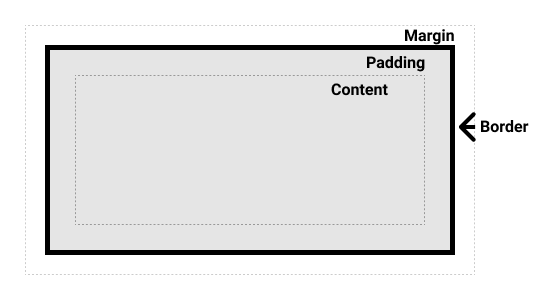
Das Standard-CSS-Boxmodell
Im Standardboxmodell definieren die Werte, die Sie für die Eigenschaften width und height einer Box festlegen, die width und height der Inhaltsbox. Jede Polsterung und Rahmen wird dann zu diesen Dimensionen addiert, um die Gesamtgröße der Box zu bestimmen (siehe Bild unten).
Wenn wir annehmen, dass eine Box das folgende CSS hat:
.box {
width: 350px;
height: 150px;
margin: 10px;
padding: 25px;
border: 5px solid black;
}
Der tatsächliche Platz, den die Box einnimmt, beträgt 410px Breite (350 + 25 + 25 + 5 + 5) und 210px Höhe (150 + 25 + 25 + 5 + 5).
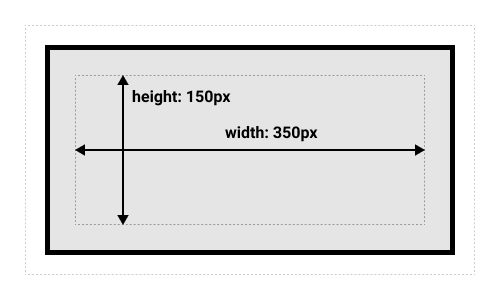
Hinweis: Der Rand zählt nicht zur tatsächlichen Größe der Box — natürlich beeinflusst er den gesamten Platz, den die Box auf der Seite einnimmt, aber nur den Platz außerhalb der Box. Der Bereich der Box endet am Rahmen — er erstreckt sich nicht in den Rand hinein.
Das alternative CSS-Boxmodell
Im alternativen Boxmodell ist jede Breite die Breite der sichtbaren Box auf der Seite. Die Breite des Inhaltsbereichs ist diese Breite minus der Breite für die Polsterung und den Rahmen (siehe Bild unten). Dies ist praktisch, da es nicht notwendig ist, den Rahmen und die Polsterung zu addieren, um die tatsächliche Größe der Box zu erhalten.
Um das alternative Modell für ein Element einzuschalten, setzen Sie box-sizing: border-box darauf:
.box {
box-sizing: border-box;
}
Wenn wir annehmen, dass die Box das gleiche CSS wie oben hat:
.box {
width: 350px;
height: 150px;
margin: 10px;
padding: 25px;
border: 5px solid black;
}
Der tatsächliche Platz, den die Box jetzt einnimmt, wird 350px in der Inline-Richtung und 150px in der Block-Richtung sein.
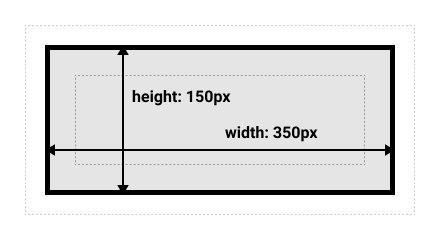
Um das alternative Boxmodell für alle Ihre Elemente zu verwenden (was unter Entwicklern eine häufige Wahl ist), setzen Sie die box-sizing-Eigenschaft auf das <html>-Element, und setzen Sie alle anderen Elemente so ein, dass sie diesen Wert erben:
html {
box-sizing: border-box;
}
*,
*::before,
*::after {
box-sizing: inherit;
}
Um die zugrunde liegende Idee zu verstehen, können Sie den Artikel über box-sizing auf CSS Tricks lesen.
Spielen mit Boxmodellen
Im Beispiel unten sehen Sie zwei Boxen. Beide haben eine Klasse .box, die ihnen die gleichen width, height, margin, border und padding zuweist. Der einzige Unterschied besteht darin, dass die zweite Box auf das alternative Boxmodell eingestellt ist.
Können Sie die Größe der zweiten Box ändern (indem Sie CSS zur .alternate-Klasse hinzufügen), um sie in Breite und Höhe der ersten Box anzupassen?
<div class="box">I use the standard box model.</div>
<div class="box alternate">I use the alternate box model.</div>
.box {
border: 5px solid rebeccapurple;
background-color: lightgray;
padding: 40px;
margin: 40px;
width: 300px;
height: 150px;
}
.alternate {
box-sizing: border-box;
}
Hinweis: Eine Lösung für diese Aufgabe finden Sie in unserem css-examples-Repo.
Verwendung der Entwicklerwerkzeuge im Browser zur Ansicht des Boxmodells
Ihre Browser-Entwicklerwerkzeuge können das Verständnis des Boxmodells erheblich erleichtern — sie können Ihnen die Größe des Elements plus seinen Rand, seine Polsterung und seinen Rahmen anzeigen. Das Inspektieren eines Elements auf diese Weise ist eine großartige Möglichkeit herauszufinden, ob Ihre Box wirklich die Größe hat, die Sie denken!
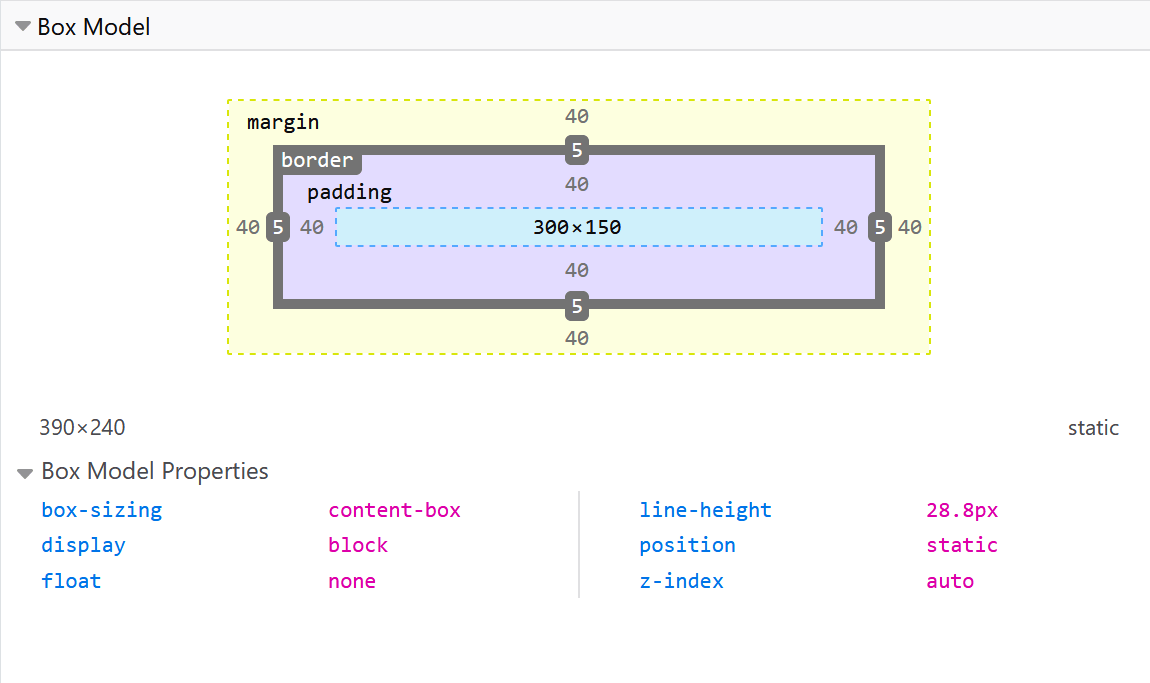
Ränder, Polsterung und Rahmen
Sie haben bereits die Eigenschaften margin, padding und border im obigen Beispiel gesehen. Die in diesem Beispiel verwendeten Eigenschaften sind Kurzfassungen und ermöglichen es uns, alle vier Seiten der Box auf einmal festzulegen. Diese Kurzfassungen haben auch entsprechende Langform-Eigenschaften, die eine individuelle Steuerung der verschiedenen Seiten der Box ermöglichen.
Lassen Sie uns diese Eigenschaften im Detail erkunden.
Rand
Der Rand ist ein unsichtbarer Raum um Ihre Box. Er drückt andere Elemente von der Box weg. Ränder können positive oder negative Werte haben. Ein negativer Rand auf einer Seite Ihrer Box kann dazu führen, dass sie sich mit anderen Dingen auf der Seite überlappt. Ob Sie das Standard- oder das alternative Boxmodell verwenden, der Rand wird immer nach der Berechnung der Größe der sichtbaren Box hinzugefügt.
Wir können alle Ränder eines Elements auf einmal mit der margin-Eigenschaft oder jede Seite einzeln mit den entsprechenden Langform-Eigenschaften steuern:
Spielen mit Rändern
Bearbeiten Sie das Beispiel unten. Versuchen Sie die Randwerte zu ändern, um zu sehen, wie die Box durch den Rand an Position verschoben wird, indem Raum geschaffen oder entfernt wird (wenn es ein negativer Rand ist) zwischen diesem Element und dem enthaltenden Element.
<div class="container">
<div class="box">Change my margin.</div>
</div>
.container {
border: 5px solid blue;
margin: 40px;
}
.box {
border: 5px solid rebeccapurple;
background-color: lightgray;
padding: 10px;
height: 100px;
/* try changing the margin properties: */
margin-top: -40px;
margin-right: 30px;
margin-bottom: 40px;
margin-left: 4em;
}
Rand-Kollaps
Abhängig davon, ob zwei Elemente, deren Ränder sich berühren, positive oder negative Ränder haben, werden die Ergebnisse unterschiedlich sein:
- Zwei positive Ränder werden kombiniert und ergeben einen Rand, dessen Größe gleich dem größten Einzelrand ist.
- Zwei negative Ränder kollabieren und der kleinste Wert (am weitesten von null entfernt) wird verwendet.
- Wenn ein Rand negativ ist, wird sein Wert vom Gesamtbetrag abgezogen.
Im Beispiel unten haben wir zwei Absätze. Der obere Absatz hat einen margin-bottom von 50 Pixel, der andere hat einen margin-top von 30 Pixel. Die Ränder sind zusammengefallen, sodass der tatsächliche Rand zwischen den Boxen 50 Pixel beträgt und nicht die Summe der beiden Ränder.
Sie können dies testen, indem Sie margin-top des zweiten Absatzes auf 0 setzen. Der sichtbare Rand zwischen den beiden Absätzen ändert sich nicht — er behält die 50 Pixel bei, die im margin-bottom des ersten Absatzes festgelegt sind. Wenn Sie ihn auf -10px setzen, sehen Sie, dass der Gesamt-Rand 40px beträgt — er wird vom 50px abgezogen.
<div class="container">
<p class="one">I am paragraph one.</p>
<p class="two">I am paragraph two.</p>
</div>
.container {
border: 5px solid blue;
margin: 40px;
}
p {
border: 5px solid rebeccapurple;
background-color: lightgray;
padding: 10px;
}
.one {
margin-bottom: 50px;
}
.two {
margin-top: 30px;
}
Eine Reihe von Regeln bestimmen, wann Ränder kollabieren und wann nicht. Für weitere Informationen siehe die detaillierte Seite zum Meistern des Rand-Kollaps. Die Hauptsache, an die Sie sich erinnern sollten, ist, dass der Rand-Kollaps etwas ist, das passiert, wenn Sie Raum mit Rändern schaffen und nicht den Raum bekommen, den Sie erwarten.
Hinweis:>Lernen Sie Ränder über Flags MDN-Lernpartner von Scrimba ist eine interaktive Lektion, die einige nützliche Übungen mit Rändern bietet.
Rahmen
Der Rahmen wird zwischen dem Rand und der Polsterung einer Box gezeichnet. Wenn Sie das Standard-Boxmodell verwenden, wird die Größe des Rahmens zur width und height der Inhaltsbox hinzugefügt. Wenn Sie das alternative Boxmodell verwenden, wird desto größer der Rahmen ist, desto kleiner die Inhaltsbox, da der Rahmen einen Teil der verfügbaren width und height des Elemente-Box einnimmt.
Für die Gestaltung von Rahmen gibt es eine Vielzahl von Eigenschaften — es gibt vier Rahmen, und jeder Rahmen hat einen Stil, eine Breite und eine Farbe, die wir möglicherweise manipulieren möchten.
Sie können die Breite, den Stil oder die Farbe aller vier Rahmen auf einmal mit der border-Eigenschaft festlegen.
Um die Eigenschaften jeder Seite einzeln festzulegen, verwenden Sie:
Um die Breite, den Stil oder die Farbe aller Seiten festzulegen, verwenden Sie:
Um die Breite, den Stil oder die Farbe einer einzelnen Seite festzulegen, verwenden Sie eine der detaillierteren Langform-Eigenschaften:
border-top-widthborder-top-styleborder-top-colorborder-right-widthborder-right-styleborder-right-colorborder-bottom-widthborder-bottom-styleborder-bottom-colorborder-left-widthborder-left-styleborder-left-color
Spielen mit Rahmen
Im Beispiel unten haben wir verschiedene Kurzfassungen und Langformen verwendet, um Rahmen zu erstellen. Bearbeiten Sie die verschiedenen Eigenschaften, um zu überprüfen, dass Sie verstehen, wie sie funktionieren. Die MDN-Seiten für die Rahmen-Eigenschaften geben Ihnen Informationen über die verschiedenen verfügbaren Rahmenstile.
<div class="container">
<div class="box">Change my borders.</div>
</div>
body {
font-family: sans-serif;
}
.container {
margin: 40px;
padding: 20px;
border-top: 5px dotted green;
border-right: 1px solid black;
border-bottom: 20px double rgb(23 45 145);
}
.box {
padding: 20px;
background-color: lightgray;
border: 1px solid #333333;
border-top-style: dotted;
border-right-width: 20px;
border-bottom-color: hotpink;
}
Polsterung
Die Polsterung befindet sich zwischen dem Rahmen und dem Inhaltsbereich und wird verwendet, um den Inhalt vom Rahmen wegzudrücken. Im Gegensatz zu Rändern können Sie keine negative Polsterung haben. Ein beliebiger Hintergrund, der auf Ihr Element angewendet wird, wird hinter der Polsterung angezeigt.
Die padding-Eigenschaft steuert die Polsterung auf allen Seiten eines Elements. Um jede Seite einzeln zu steuern, verwenden Sie diese Langform-Eigenschaften:
Spielen mit Polsterung
Im Beispiel unten bearbeiten Sie die Werte für die Polsterung der Klasse .box und sehen, wie dies ändert, wo der Text in Bezug auf die Box beginnt. Sie können auch die Polsterung auf der Klasse .container ändern, um Raum zwischen dem Container und der Box zu schaffen. Sie können die Polsterung auf jedem Element ändern, um Raum zwischen seinem Rahmen und dem, was sich innerhalb des Elements befindet, zu schaffen.
<div class="container">
<div class="box">Change my padding.</div>
</div>
body {
font-family: sans-serif;
}
.box {
border: 5px solid rebeccapurple;
background-color: lightgray;
padding-top: 0;
padding-right: 30px;
padding-bottom: 40px;
padding-left: 4em;
}
.container {
border: 5px solid blue;
margin: 40px;
padding: 20px;
}
Das Boxmodell und Inline-Boxen
All das oben Genannte gilt vollständig für Block-Boxen. Einige der Eigenschaften können auch auf Inline-Boxen angewandt werden, wie sie durch ein <span>-Element erstellt werden.
Im Beispiel unten haben wir ein <span> in einem Absatz. Wir haben ihm eine width, height, margin, border und padding zugewiesen. Sie können sehen, dass die Breite, Höhe und die oberen und unteren Ränder das <span> nicht beeinflussen. Die oberen und unteren Polsterungen und Rahmen ändern die Größe der Inline-Box, beeinflussen aber nicht die Position des umgebenden Inhalts. Stattdessen überlappen die oberen und unteren Polsterungen und Rahmen andere Wörter im Absatz. Nur die linken und rechten Polsterungen, Ränder und Rahmen beeinflussen die Position des Texts, der das <span> umgibt.
<p>
I am a paragraph and this is a <span>span</span> inside that paragraph. A span
is an inline element and so does not respect width and height.
</p>
body {
font-family: sans-serif;
}
p {
border: 2px solid rebeccapurple;
width: 200px;
}
span {
margin: 20px 30px;
padding: 10px 20px;
width: 80px;
height: 150px;
background-color: lightblue;
border: solid blue;
border-width: 7px 1px;
}
Verwendung von display: inline-block
display: inline-block ist ein spezieller Wert von display, der einen Mittelweg zwischen inline und block bietet. Verwenden Sie ihn, wenn Sie nicht möchten, dass ein Element auf eine neue Zeile übergeht, aber es width und height respektieren soll und das Überlappen, das oben gezeigt wurde, vermeiden möchte.
Ein Element mit display: inline-block erledigt einen Teil der Block-Dinge, die wir bereits kennen:
- Die Eigenschaften
widthundheightwerden respektiert. padding,marginundborderlassen andere Elemente von der Box wegdrücken.
Es bricht jedoch nicht auf eine neue Zeile um und wird nur größer als sein Inhalt, wenn Sie explizit width und height hinzufügen.
Spielen mit inline-block
Im nächsten Beispiel haben wir unserem <span>-Element display: inline-block hinzugefügt. Versuchen Sie, dies auf display: block zu ändern oder die Zeile komplett zu entfernen, um die Unterschiede in den Anzeigemodellen zu sehen:
<p>
I am a paragraph and this is a <span>span</span> inside that paragraph. A span
is an inline element and so does not respect width and height.
</p>
body {
font-family: sans-serif;
}
p {
border: 2px solid rebeccapurple;
width: 300px;
}
span {
margin: 20px;
padding: 20px;
width: 80px;
height: 50px;
background-color: lightblue;
border: 2px solid blue;
display: inline-block;
}
Wo dies nützlich sein kann, ist, wenn Sie einem Link einen größeren Trefferbereich geben möchten, indem Sie padding hinzufügen. <a> ist ein Inline-Element wie <span>; Sie können display: inline-block verwenden, um es zu erlauben, Polsterung darauf zu setzen, was es für einen Benutzer einfacher macht, den Link anzuklicken.
Sie sehen dies ziemlich häufig in Navigationsleisten. Die untenstehende Navigation wird in einer Reihe mithilfe von Flexbox angezeigt, und wir haben Polsterung zum <a>-Element hinzugefügt, da wir die background-color ändern möchten, wenn das <a>-Element schwebt. Die Polsterung scheint den Rahmen auf dem <ul>-Element zu überlappen. Dies liegt daran, dass das <a> ein Inline-Element ist.
Fügen Sie display: inline-block; zur Regel mit dem .links-list a-Selektor hinzu, und Sie werden sehen, wie es dieses Problem behebt, indem es die Polsterung von anderen Elementen respektiert:
<nav>
<ul class="links-list">
<li><a href="">Link one</a></li>
<li><a href="">Link two</a></li>
<li><a href="">Link three</a></li>
</ul>
</nav>
ul {
font-family: sans-serif;
display: flex;
list-style: none;
border: 1px solid black;
}
li {
margin: 5px;
}
.links-list a {
background-color: rgb(179 57 81);
color: white;
text-decoration: none;
padding: 1em 2em;
}
.links-list a:hover {
background-color: rgb(66 28 40);
color: white;
}
Zusammenfassung
Das ist das meiste, was Sie über das Boxmodell verstehen müssen. Vielleicht möchten Sie zu dieser Lektion in Zukunft zurückkehren, wenn Sie jemals verwirrt darüber sind, wie groß Boxen in Ihrem Layout sind.
Im nächsten Artikel geben wir Ihnen einige Tests, die Sie nutzen können, um zu überprüfen, wie gut Sie die Informationen über das CSS-Boxmodell verstanden und behalten haben.